Amacodeの「仕入れ設定」について解説をします。
こちらの設定では商品をリサーチしたときの比較対象やSKUの設定、コンディション説明のテンプレなどが設定できます。
まずはアマコードを開いて「設定」をタップしてください。
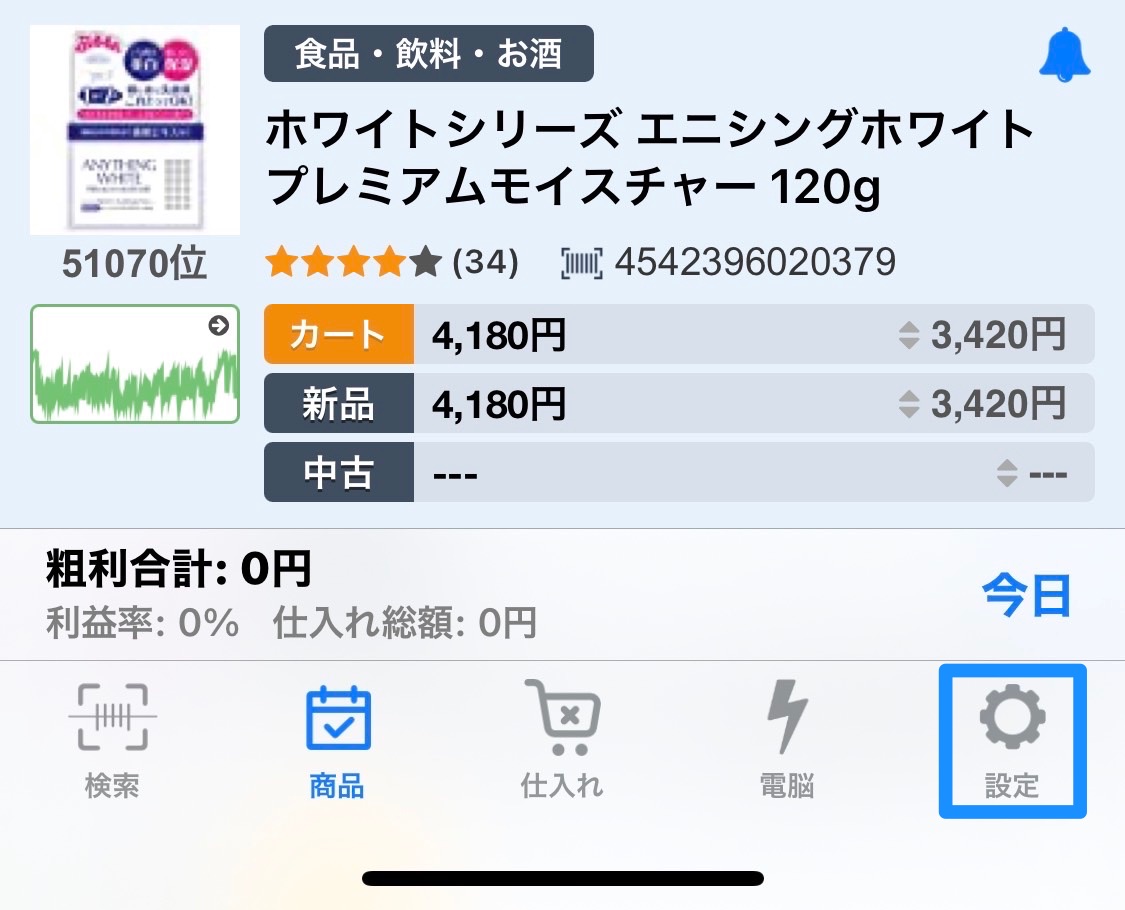 「設定」をタップすると上から2番目に「仕入れ設定」という項目が表示されます。
「設定」をタップすると上から2番目に「仕入れ設定」という項目が表示されます。
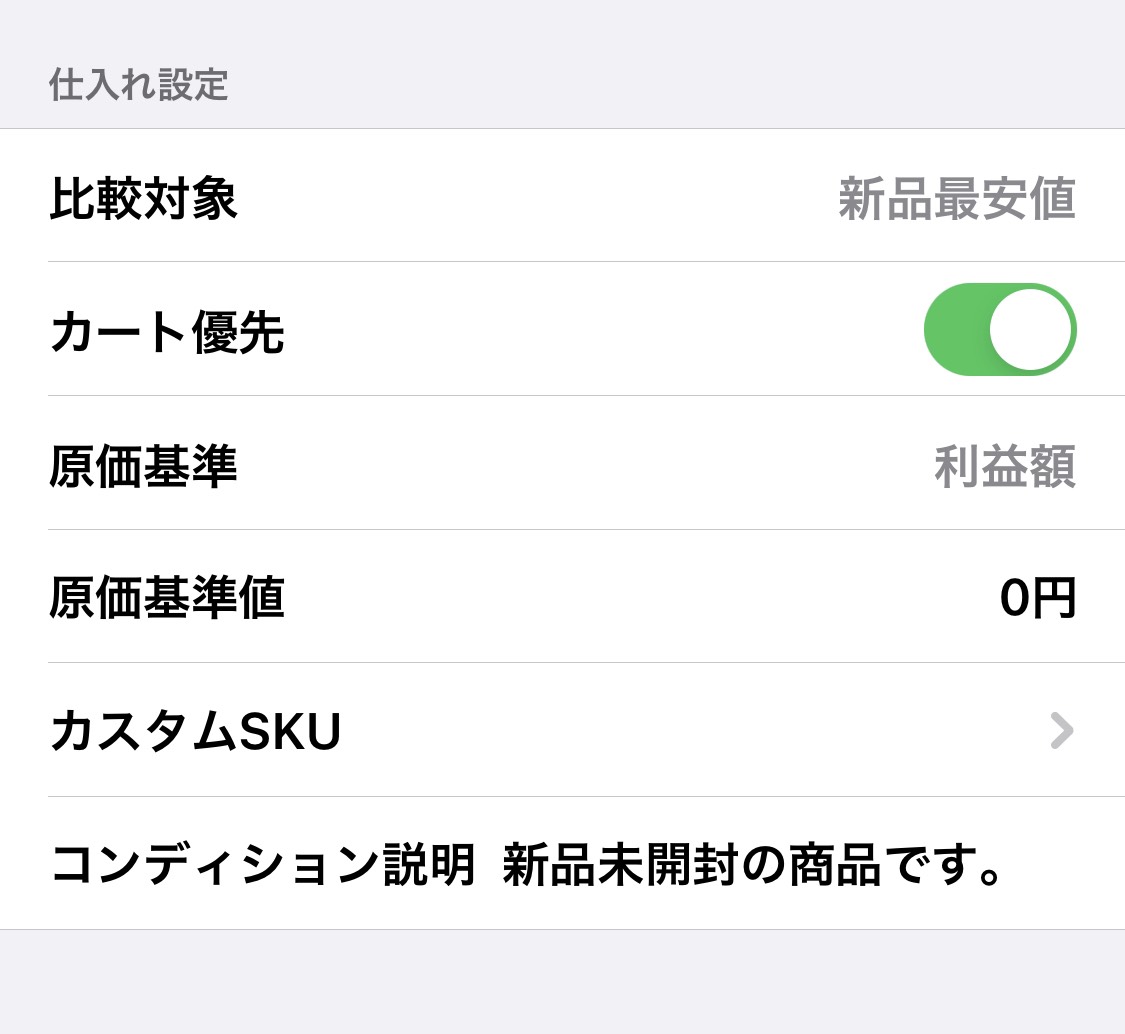 このような設定項目が表示されるので順番に解説をしていきます。
このような設定項目が表示されるので順番に解説をしていきます。
1.比較対象
こちらは新品の商品を販売している方は「新品最安値」に設定してください。
中古商品を販売してる方は「中古最安値」に設定してください。
2.カート優先
新品最安値とカート価格は必ず一致するとは限りません。
比較対象をカート価格に設定した方はオンにしてください。
3.原価基準
こちらは「利益率」「利益額」「仕入額固定」を設定できます。
例えば「利益率」で設定して原価基準値を10%に設定すると「仕入れ設定」の
利益率が10%で仕入れ価格に反映されるので、
この金額以下で商品を仕入れれば10%は利益が撮れるというのが瞬時に把握できます。
「仕入額固定」はブックオフなど110円均一などの仕入れ先でリサーチするときに使用します。
4.原価基準値
原価基準値は「利益額」で設定した場合はその設定した利益額が取れる仕入れ金額が
「仕入れ設定」で反映されます。
利益率で設定した場合は、その設定した利益率の仕入額が反映されます。
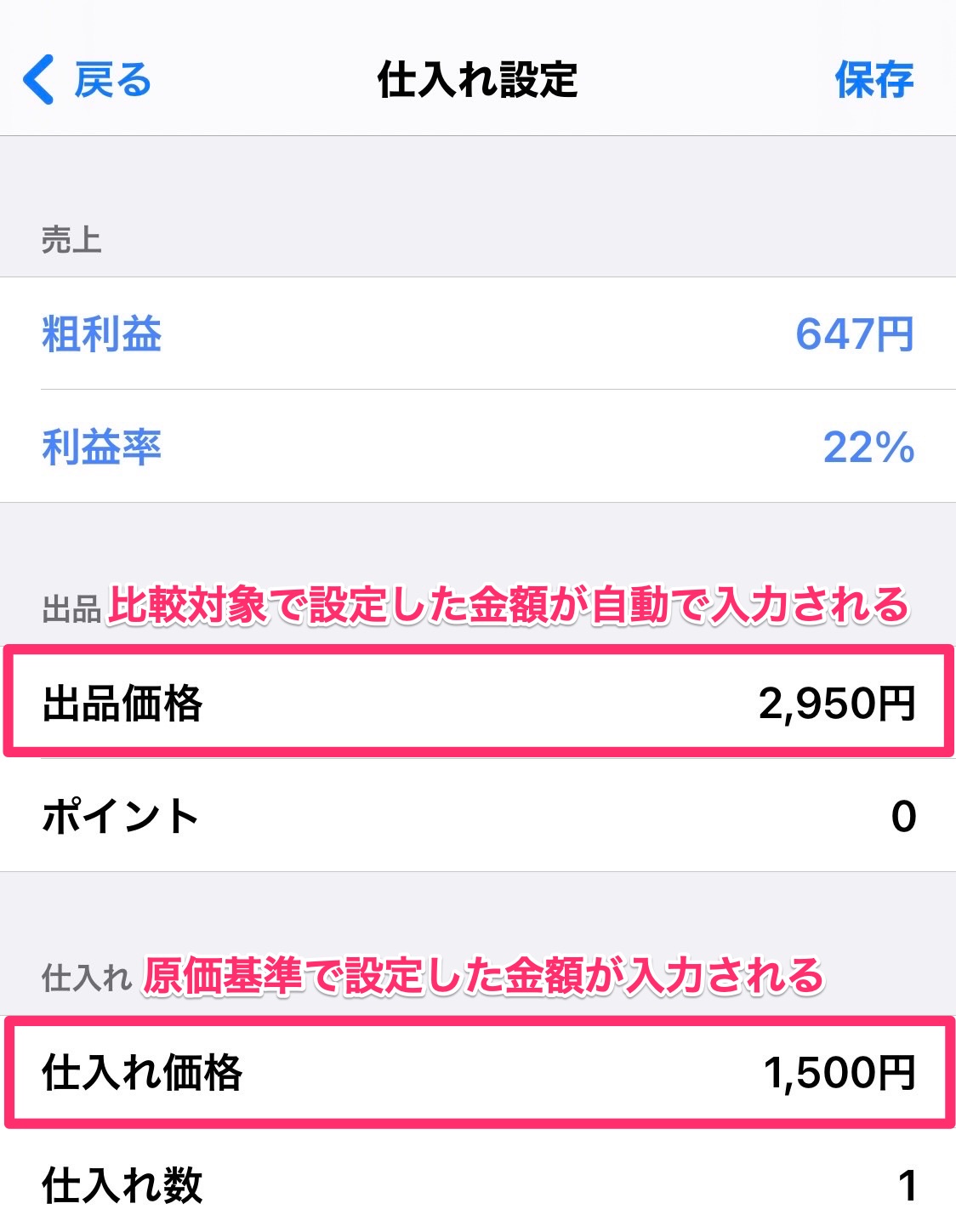 5.カスタムSKU
5.カスタムSKU
こちらのカスタムSKUについてはAmacodeから商品をワンタップで
出品する機能(Proのみ)を利用する際に自動的に生成されるSKUを設定することができます。
AmazonのセラーセントラルでもSKUは設定できますが、
特に設定しないで出品をすると自動でSKUが生成されるので在庫の管理が
難しくなります。
例えば、このSKUの設定で「いつ」「いくらで」「どのカテゴリーを」「何個仕入れたのか」
を瞬時に把握したい場合は下記の画像のように設定すると分かりやすいです。
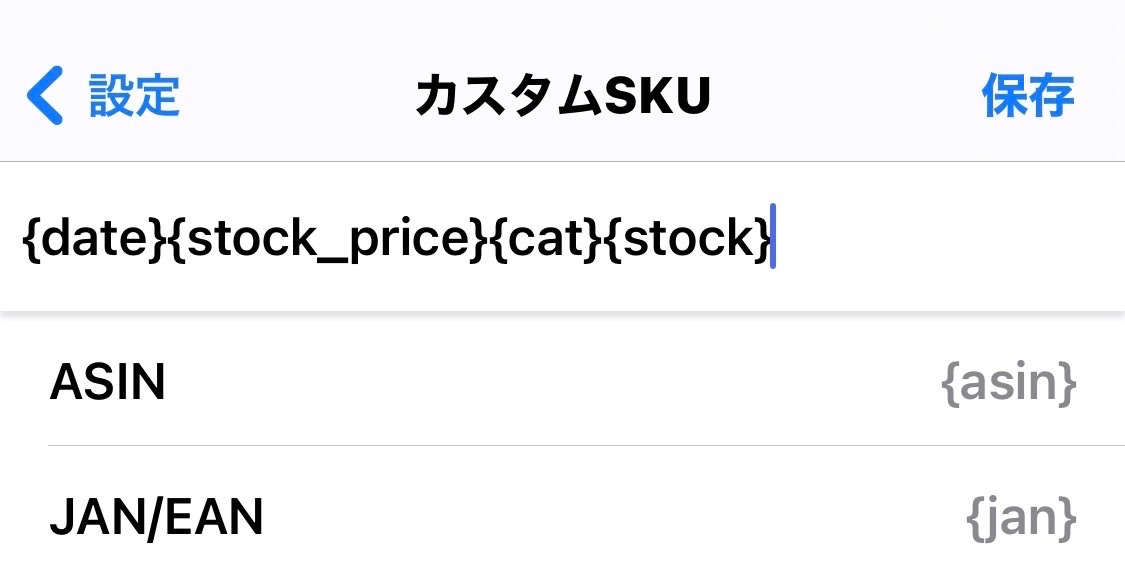 このように設定をすると下記のような形でSKUが生成されます。
このように設定をすると下記のような形でSKUが生成されます。
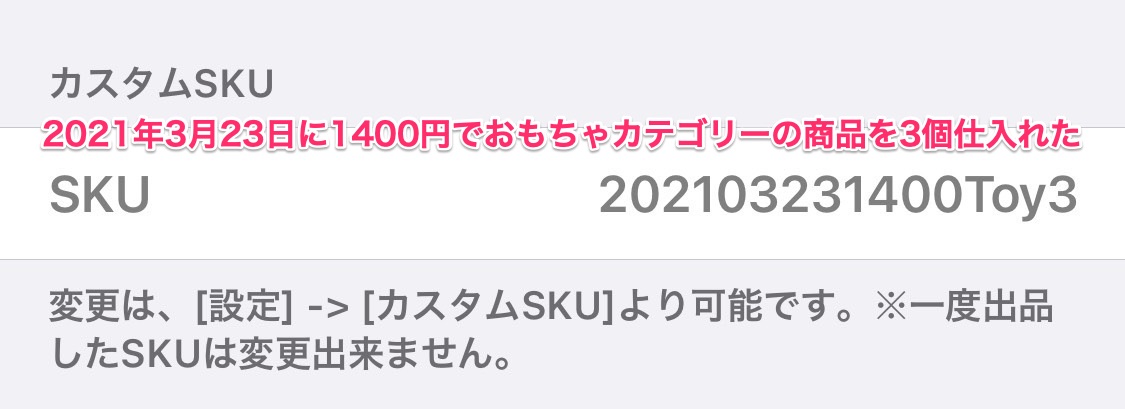 上記のように「いつ」「いくらで」「なんのカテゴリーを」「何個仕入れた」というのが
上記のように「いつ」「いくらで」「なんのカテゴリーを」「何個仕入れた」というのが
瞬時に把握できると在庫管理や収益管理がしやすくなります。
6.コンディション説明
こちらの機能はカスタムSKUと同様Amacodeから出品する際に設定しておくと便利な機能です。
コンディション説明を設定しておくとアマコードから出品した際に自動でセラーセントラルのコンディション
説明が反映されます。

【 e Business Labo オンラインサロン】
合計40万ダウンロードを超えるAmazonセラー必須ツール『Amacode』が運営する公式オンラインサロンです。『Amacode』が運営するからこそ、Amazonに関するノウハウが集結。
さらにはサロン会員合計「月間1億円」を超える売上実績があるからこそ、メーカーから認められ、メーカーと直接繋がる機会を提供しております。
Amacodeの仕入れ設定について










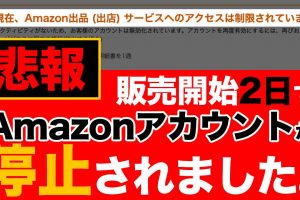

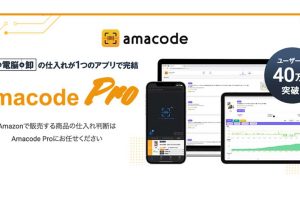

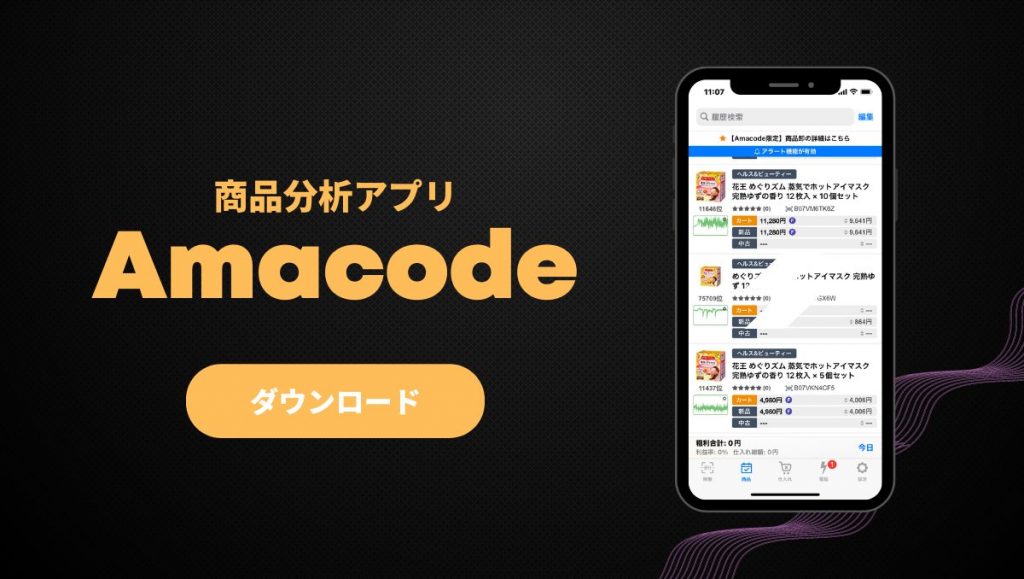
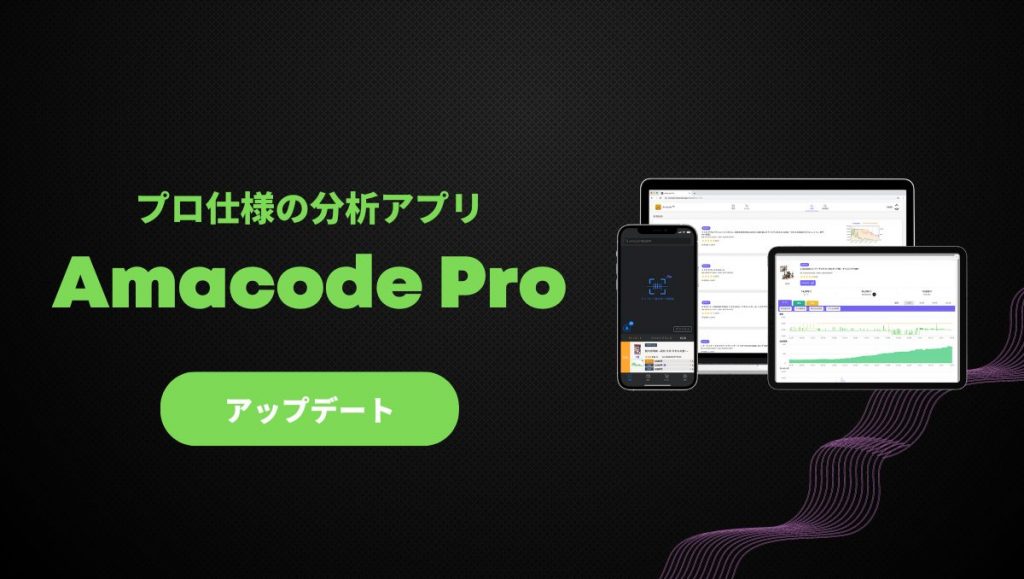

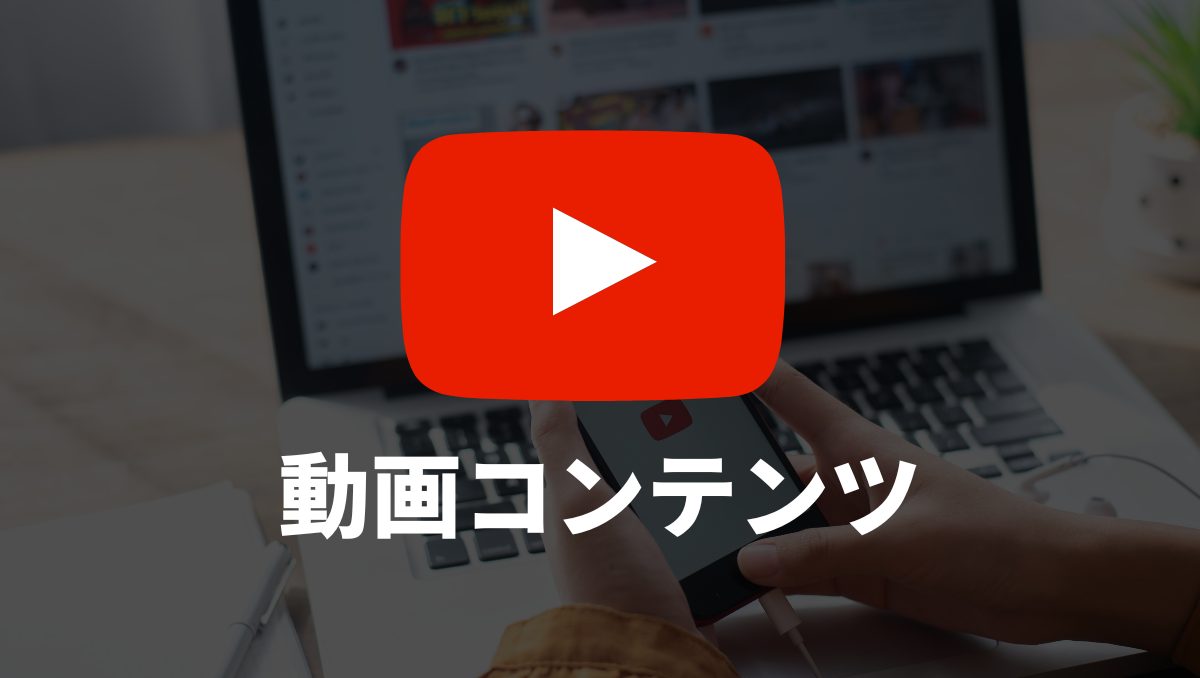
コメントを残す